vivo怎么把屏幕缩小
在Vivo手机设置中,找到“单手操作”选项,开启“手势调出小屏”功能,即可实现屏幕缩小。
vivo手机把屏幕缩小的方法有多种,以下是一些常见的操作:

使用三指捏合手势缩放屏幕
-
操作步骤:在你想要缩小屏幕大小的界面上,用三个手指同时点击屏幕并向内捏合,这会触发手机的缩放功能,屏幕上的内容会开始变小,并且整体显示区域也会减少。
-
适用场景:适用于各种界面,如网页浏览、查看图片、阅读文档等,方便用户对局部内容进行更细致的查看和操作。
-
注意事项:部分应用可能由于自身的限制或设计,不支持此缩放手势,或者缩放后的效果可能不太理想。
开启“手势调出小屏”功能
-
设置步骤
- 找到并打开手机的“设置”应用:通常可以在手机桌面或应用列表中找到“设置”图标。
- 进入辅助功能:在“设置”菜单中,找到并点击“快捷与辅助”选项。
- 激活小屏手势:在“单手操作”功能菜单中,找到“手势调出小屏”选项,点击启用即可。
-
使用方法:完成以上设置后,当你需要缩小屏幕时,只需从屏幕边缘向内滑动,即可调出单手操作的小屏模式,方便快捷地进行日常操作。
-
优势:此方法无需复杂操作,只需简单手势即可快速缩放屏幕,缩放后的屏幕大小适中,单手操控更流畅便捷,能极大提升手机的使用效率,尤其适合在大屏幕手机上进行单手操作时使用。
-
局限性:该功能可能在某些特定的应用或界面中无法正常使用,或者与应用本身的布局和设计产生冲突,导致显示效果不佳。

调整字体大小来相对缩小屏幕显示内容
-
设置路径:进入手机“设置”,找到“显示与亮度”选项,点击进入后选择“字体大小”,通过拖动滑块来调整字体大小,将字体大小调小后,屏幕上显示的内容会相对增多,从而在一定程度上实现了屏幕的“缩小”效果,使用户能够在相同的屏幕空间内看到更多的信息。
-
适用情况:适用于觉得系统默认字体较大,希望在不改变屏幕整体布局的情况下,能够查看更多内容的用户,但需注意,过小的字体可能会影响阅读的清晰度和舒适度,尤其是对于视力较差的用户。
使用第三方应用
-
搜索与下载:在应用商店中搜索“屏幕缩放”或相关的关键词,会出现一些专门用于屏幕缩放的第三方应用,但这些应用的来源和质量参差不齐,需要谨慎选择和下载。
-
安装与授权:下载完成后,按照提示进行安装,在安装过程中,可能需要授予一些权限,如悬浮窗权限、存储权限等,以便应用能够正常运行和实现屏幕缩放功能。
-
使用与设置:打开安装好的第三方应用,根据应用的界面和提示进行设置,可以通过设置缩放比例、选择缩放区域等方式来实现屏幕的缩小,部分应用还提供了一些额外的功能,如截图、标注等,方便用户在使用过程中进行操作。
-
风险与注意事项:由于第三方应用的安全性无法保证,可能会存在泄露个人信息、携带恶意软件等风险,建议只从官方应用商店下载知名度较高、评价较好的应用,并在安装后仔细检查应用的权限申请,避免给予过多的敏感权限。
针对特定应用的屏幕缩小方法(以浏览器为例)
-
浏览器自身设置:大多数手机浏览器都具备页面缩放功能,一般在浏览器的菜单中,可以找到“设置”或“工具”选项,进入后查找“页面缩放”或“缩放比例”的设置项,通过调整缩放比例来缩小网页内容的显示大小,有些浏览器还支持双击屏幕进行缩放操作,方便快捷。

-
使用手机系统自带的缩放功能:如果浏览器本身没有提供满意的缩放选项,也可以先通过手机系统的三指捏合手势或“手势调出小屏”功能将整个屏幕缩小,然后再打开浏览器查看网页,这样也能在一定程度上实现网页内容的缩小显示。
以下是关于vivo手机屏幕缩小的相关FAQs:
问题1:vivo手机屏幕缩小后如何恢复原来的大小?
答:如果是通过三指捏合手势缩放屏幕的,可以再次使用三指同时点击屏幕并向外滑动,将屏幕内容放大至原始大小,对于通过“手势调出小屏”功能缩小的屏幕,再次从屏幕边缘向内滑动调出小屏模式后,点击小屏模式外的区域,或者按照系统提示的操作(通常是在小屏模式下有相应的退出或恢复按钮),即可退出小屏模式,恢复屏幕到正常大小。
问题2:所有vivo手机都支持上述屏幕缩小的方法吗?
答:并非所有vivo手机都完全一致地支持上述方法,较新的vivo手机型号在系统功能上会更加完善,对各种屏幕缩小方法的支持也更好,但一些老旧型号的vivo手机可能由于系统版本较低或硬件限制,部分功能可能无法实现或操作方式略有不同,某些早期型号的手机可能没有“手势调出小屏”功能,或者在字体大小调整的范围和效果上有所差异,建议根据自己的手机型号和系统版本进行实际操作和尝试。
版权声明:本文由环云手机汇 - 聚焦全球新机与行业动态!发布,如需转载请注明出处。


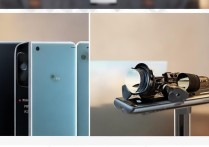

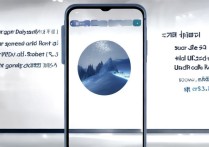







 冀ICP备2021017634号-5
冀ICP备2021017634号-5
 冀公网安备13062802000102号
冀公网安备13062802000102号